8 Cara Mengatasi Wifi Tidak Mau Hidup Android
Bermacam Macam / / November 28, 2021
Internet telah menjadi bagian integral dari kehidupan kita, dan kita merasa tidak berdaya ketika kita tidak memiliki koneksi internet. Meskipun data seluler menjadi lebih murah dari hari ke hari dan kecepatannya juga meningkat secara signifikan setelah munculnya 4G, Wi-Fi tetap menjadi pilihan pertama untuk menjelajah internet.
Namun terkadang, meskipun router Wi-Fi sudah terpasang, kami dilarang menghubungkannya. Ini karena kesalahan umum di ponsel cerdas Android di mana Wi-Fi tidak mau hidup. Ini adalah bug yang cukup membuat frustrasi yang perlu dihilangkan atau diperbaiki sesegera mungkin. Karena alasan ini, kami akan membahas masalah ini dan memberikan perbaikan mudah yang memungkinkan Anda menyelesaikan masalah ini.
Apa alasan di balik Wi-Fi tidak menyala?
Beberapa alasan dapat menyebabkan masalah ini. Alasan yang paling mungkin adalah bahwa memori yang tersedia (RAM) pada perangkat Anda sangat rendah. Jika RAM kosong kurang dari 45 MB, maka Wi-Fi tidak akan menyala. Alasan paling umum lainnya yang dapat mencegah Wi-Fi menyala secara normal adalah karena penghemat baterai perangkat Anda aktif. Mode penghemat baterai biasanya mencegah Anda terhubung ke internet melalui Wi-Fi karena menghabiskan banyak daya.
Bisa juga karena kesalahan terkait perangkat keras. Setelah penggunaan dalam waktu lama, komponen tertentu dari ponsel cerdas Anda mulai rusak. Wi-Fi perangkat Anda mungkin rusak. Namun, jika Anda beruntung dan masalahnya terkait dengan masalah perangkat lunak, itu dapat diperbaiki menggunakan solusi sederhana yang akan kami berikan di bagian selanjutnya.

Isi
- Cara Memperbaiki Wi-Fi Tidak Mau Menghidupkan Ponsel Android
- 1. Nyalakan ulang Perangkat Anda
- 2. Nonaktifkan Penghemat Baterai
- 3. Pastikan mode Pesawat dimatikan
- 4. Siklus Daya Telepon
- 5. Perbarui Firmware Router
- 6. Kosongkan RAM
- 7. Copot Pemasangan Aplikasi Pihak Ketiga Berbahaya
- 8. Lakukan Reset Pabrik
Cara Memperbaiki Wi-Fi Tidak Mau Menghidupkan Ponsel Android
1. Nyalakan ulang Perangkat Anda
Terlepas dari masalah yang Anda hadapi, sederhana reboot dapat memperbaiki masalah. Karena alasan ini, kami akan memulai daftar solusi kami dengan "Sudahkah Anda mencoba mematikan dan menghidupkannya lagi". Ini mungkin tampak kabur dan tidak ada gunanya, tetapi kami sangat menyarankan Anda untuk mencobanya sekali jika Anda belum melakukannya. Tekan dan tahan tombol daya hingga menu daya muncul di layar, lalu ketuk tombol Tombol Restart/Reboot. Saat perangkat dinyalakan, coba nyalakan Wi-Fi Anda dari menu Pengaturan cepat, dan lihat apakah itu berfungsi. Jika tidak, lanjutkan ke solusi berikutnya.

2. Nonaktifkan Penghemat Baterai
Seperti yang disebutkan sebelumnya, penghemat baterai dapat menyebabkan Wi-Fi tidak menyala secara normal. Meskipun penghemat baterai adalah fitur yang sangat berguna yang memungkinkan Anda memperpanjang masa pakai baterai dalam keadaan darurat, menyimpannya setiap saat bukanlah ide yang bagus. Alasan di balik ini sederhana; baterai menghemat menghemat daya dengan membatasi fungsi tertentu dari perangkat. Ini menutup aplikasi yang berjalan di latar belakang, mengurangi kecerahan, menonaktifkan Wi-Fi, dll. Jadi, jika Anda memiliki baterai yang cukup di perangkat Anda, nonaktifkan penghemat baterai, yang mungkin memperbaiki masalah ini. Ikuti langkah-langkah yang diberikan di bawah ini untuk melihat caranya:
1. Pertama, buka Pengaturan pada perangkat Anda.
2. Sekarang ketuk Baterai pilihan.

3. Di sini, pastikan sakelar sakelar di sebelah "Mode hemat daya" atau "Penghemat baterai" dinonaktifkan.

4. Setelah itu, coba nyalakan Wi-Fi Anda dan lihat apakah Anda dapat memperbaiki Wi-Fi tidak akan menghidupkan masalah Ponsel Android.
3. Pastikan mode Pesawat dimatikan
Mungkin terlihat konyol, tetapi terkadang kita tidak sengaja mengaktifkan mode Airplane dan bahkan tidak menyadarinya. Saat perangkat kami dalam mode pesawat, seluruh pusat penerimaan jaringan dinonaktifkan—baik Wi-Fi maupun data seluler tidak berfungsi. Oleh karena itu, jika Anda tidak dapat mengaktifkan Wi-Fi di perangkat Anda, pastikan: Mode pesawat dinonaktifkan. Seret ke bawah dari panel notifikasi, dan ini akan membuka menu Pengaturan cepat. Di sini, pastikan mode Pesawat dimatikan.

4. Siklus Daya Telepon
Menghidupkan perangkat Anda berarti memutuskan sambungan telepon Anda sepenuhnya dari sumber daya. Jika perangkat Anda memiliki baterai yang dapat dilepas, Anda dapat melepas baterai setelah mematikan perangkat. Sekarang sisihkan baterai setidaknya selama 5-10 menit sebelum memasukkannya kembali ke perangkat Anda.

Namun, jika Anda tidak memiliki baterai yang dapat dilepas, maka ada cara alternatif untuk menghidupkan perangkat Anda, yaitu dengan menekan lama tombol daya selama 15-20 detik. Setelah ponsel dimatikan, biarkan seperti itu setidaknya selama 5 menit sebelum menghidupkannya kembali. Menghidupkan perangkat Anda adalah cara yang efektif untuk menyelesaikan berbagai masalah terkait ponsel cerdas. Cobalah, dan itu mungkin memperbaiki Wi-Fi yang tidak menyala secara normal di ponsel Android Anda.
5. Perbarui Firmware Router
Jika tidak ada metode di atas yang berfungsi, masalahnya mungkin terkait dengan router Anda. Anda perlu memastikan bahwa firmware router diperbarui, atau mungkin menyebabkan otentikasi Wi-Fi atau masalah koneksi. Ikuti langkah-langkah yang diberikan di bawah ini untuk melihat caranya:
1. Pertama, buka browser Anda dan ketik Alamat IP situs web router Anda.
2. Anda dapat menemukan alamat IP ini tercetak di bagian belakang perute bersama dengan nama pengguna dan kata sandi default.
3. Setelah Anda mencapai halaman login, masuk dengan nama pengguna dan kata sandi. Tidak dalam banyak kasus, baik nama pengguna dan kata sandi adalah 'admin' secara default.
4. Jika itu tidak berhasil, maka Anda juga dapat menghubungi penyedia layanan jaringan Anda untuk meminta kredensial login.
5. Setelah Anda masuk ke firmware router Anda, buka Tab Lanjutan.
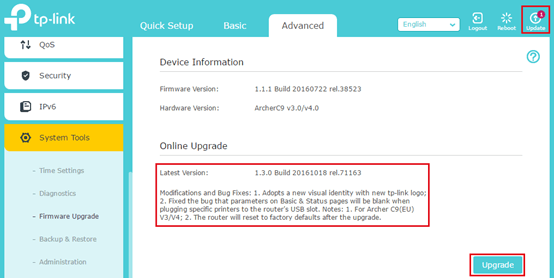
6. Di sini, klik pada Meningkatkan firmware pilihan.
7. Sekarang, cukup ikuti petunjuk di layar, dan firmware router Anda akan ditingkatkan.
6. Kosongkan RAM
Seperti yang disebutkan sebelumnya, Wi-Fi tidak akan menyala jika memori yang tersedia di perangkat Anda kurang dari 45 MB. Banyak faktor yang menyebabkan ponsel Anda kehabisan memori. Proses latar belakang, pembaruan, aplikasi yang tidak ditutup, dll. terus menggunakan RAM bahkan saat Anda tidak melakukan apa-apa atau saat layar dalam keadaan diam. Satu-satunya cara untuk mengosongkan memori adalah dengan menutup aplikasi yang berjalan di latar belakang, dan itu berarti menghapus aplikasi dari bagian Aplikasi terbaru. Selain itu, Anda juga dapat menggunakan aplikasi penguat memori yang secara berkala mematikan proses latar belakang untuk mengosongkan RAM. Banyak ponsel pintar Android memiliki aplikasi penguat memori pra-instal, sementara yang lain dapat dengan mudah mengunduh aplikasi pihak ketiga seperti pembersih CC dari Play Store. Diberikan di bawah ini adalah panduan langkah-bijaksana untuk membebaskan RAM.
1. Pertama, buka layar beranda dan buka bagian Aplikasi terbaru. Bergantung pada OEM, itu bisa melalui tombol Aplikasi terbaru atau melalui beberapa gerakan seperti menggesek ke atas dari sisi kiri bawah layar.
2. Sekarang hapus semua aplikasi dengan menggesekkan thumbnail ke atas atau ke bawah atau dengan langsung mengklik ikon tempat sampah.
3. Setelah itu, Install aplikasi penguat RAM pihak ketiga seperti pembersih CC.
4. Sekarang buka aplikasi dan ikuti petunjuk di layar untuk memberikan semua Izin Akses yang dibutuhkan aplikasi.
5. Gunakan aplikasi untuk memindai perangkat Anda dari file sampah, aplikasi yang tidak digunakan, file duplikat, dll. dan menghilangkan mereka.
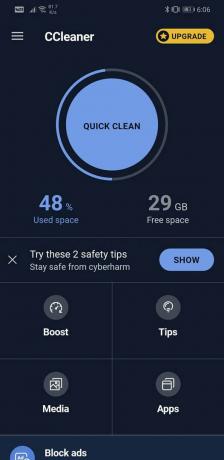
6. Anda juga dapat menemukan tombol sekali ketuk di layar untuk Meningkatkan memori, mengosongkan ruang, tips membersihkan, dll.
7. Setelah Anda menyelesaikan pembersihan menggunakan aplikasi ini, coba nyalakan Wi-Fi Anda dan lihat apakah itu berfungsi dengan baik atau tidak.
7. Copot Pemasangan Aplikasi Pihak Ketiga Berbahaya
Ada kemungkinan bahwa alasan di balik Wi-Fi tidak menyala adalah beberapa aplikasi pihak ketiga yang baru saja diinstal yang merupakan malware. Terkadang orang mengunduh aplikasi tanpa menyadari bahwa aplikasi tersebut dipenuhi dengan virus dan trojan yang membahayakan ponsel mereka. Karena alasan ini, selalu disarankan untuk mengunduh aplikasi hanya dari situs tepercaya seperti Google Play Store.
Cara termudah untuk memastikan adalah dengan me-reboot perangkat dalam mode Aman. Dalam mode aman, semua aplikasi pihak ketiga dinonaktifkan, dan hanya aplikasi sistem yang berfungsi. Dalam mode aman, hanya aplikasi sistem bawaan bawaan yang diizinkan untuk berjalan. Jika Wi-Fi menyala secara umum dalam mode aman, maka itu berarti masalahnya disebabkan oleh beberapa aplikasi pihak ketiga yang telah Anda instal di ponsel Anda. Untuk memulai ulang perangkat dalam mode Aman, ikuti langkah-langkah sederhana ini.
1. Tekan dan tahan tombol tombol power sampai Anda melihat menu daya di layar Anda.
2. Sekarang lanjutkan menekan tombol daya hingga Anda melihat pop-up yang meminta Anda untuk reboot dalam mode aman.

3. Klik Oke, dan perangkat akan reboot dan restart dalam mode aman.

4. Sekarang, tergantung pada OEM Anda, metode ini mungkin sedikit berbeda untuk ponsel Anda. Jika langkah-langkah yang disebutkan di atas tidak berhasil, kami akan menyarankan Anda Google nama perangkat Anda dan mencari langkah-langkah untuk mem-boot ulang dalam mode Aman.
5. Setelah perangkat dimulai, periksa apakah Wi-Fi menyala atau tidak.
6. Jika ya, maka dipastikan bahwa alasan di balik Wi-Fi tidak menyala adalah beberapa aplikasi pihak ketiga.
7. Copot pemasangan aplikasi yang baru saja diunduh, atau solusi yang lebih baik lagi adalah mengunduh semua aplikasi yang dipasang saat masalah ini mulai terjadi.
8. Setelah semua aplikasi dihapus, reboot ke mode normal. Restart sederhana akan memungkinkan Anda untuk menonaktifkan mode Aman.
9. Sekarang, coba nyalakan Wi-Fi dan lihat apakah Anda bisa memperbaiki Wi-Fi tidak akan menghidupkan masalah ponsel Android.
8. Lakukan Reset Pabrik
Akhirnya, jika tidak ada metode yang berhasil, inilah saatnya untuk mengeluarkan senjata besar. Reset pabrik untuk menghapus semuanya dari perangkat Anda, dan itu akan sama seperti saat Anda menyalakannya untuk pertama kali. Ini akan kembali ke kondisi di luar kotak. Memilih reset pabrik akan menghapus semua aplikasi, data, dan data lain seperti foto, video, dan musik dari ponsel Anda. Karena alasan ini, Anda harus membuat cadangan sebelum melakukan reset pabrik. Sebagian besar ponsel meminta Anda untuk mencadangkan data saat Anda mencoba menyetel ulang ponsel ke setelan pabrik. Anda dapat menggunakan alat bawaan untuk mencadangkan atau melakukannya secara manual; pilihan ada padamu.
1. Pergi ke Pengaturan dari ponsel Anda lalu taplikasi di Sistem tab.
2. Sekarang, jika Anda belum mencadangkan data Anda, klik tombol Cadangkan opsi data Anda untuk menyimpan data Anda di Google Drive.
3. Setelah itu, klik pada Setel ulang tab.

4. Sekarang, klik pada Setel Ulang Telepon pilihan.

5. Ini akan memakan waktu. Setelah telepon restart lagi, coba nyalakan Wi-Fi Anda lagi dan lihat apakah itu berfungsi dengan baik atau tidak.
Direkomendasikan:
- Cara Menyembunyikan Nomor Telepon Anda di Caller ID di Android
- 10 Aplikasi Kebugaran dan Latihan Terbaik untuk Android (2020)
- Cara Meningkatkan Kecepatan Internet di Ponsel Android Anda
Kami harap informasi ini bermanfaat bagi Anda dan Anda dapat perbaiki Wi-Fi tidak akan menghidupkan masalah ponsel Android. Namun, jika Wi-Fi masih tidak menyala, di perangkat Anda, itu berarti masalahnya terkait dengan perangkat keras Anda. Anda perlu membawa ponsel Anda ke pusat layanan resmi terdekat dan meminta mereka untuk melihatnya. Mereka mungkin dapat memperbaiki masalah dengan mengganti beberapa komponen.



